Error del sistema de archivos 2144927439: cómo solucionarlo
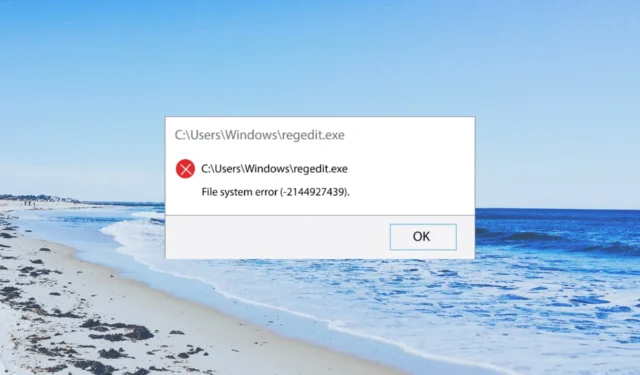
Muchos de nuestros lectores han informado que enfrentan el error del sistema de archivos 2144927439. Este error aparece cuando intentan abrir el menú Inicio, el centro de notificaciones o cualquier aplicación descargada de Microsoft Store.
En esta guía, hemos compilado una lista de soluciones que lo ayudarán a resolver el error del sistema de archivos 2144927439 en su PC con Windows. Entremos directamente en ello.
¿Qué es el error del sistema de archivos 2144927439?
Después de algunas investigaciones por nuestra parte, hemos deducido una lista de razones que son responsables de desencadenar el error del sistema de archivos 2144927439 en su PC.
Ahora echemos un vistazo a las soluciones que lo ayudarán a resolver el error del sistema de archivos 2144927439 en su PC.
¿Cómo puedo reparar el error del sistema de archivos 2144927439?
Antes de aplicar las soluciones avanzadas, primero repasemos las soluciones rápidas que pueden resolver el problema en cuestión.
- Compruebe si reiniciar su PC ayuda a resolver el error del sistema de archivos 2144927439 o no.
- Cierre la aplicación problemática y reiníciela para comprobar si esto soluciona el problema o no.
- Vuelva a instalar la aplicación y verifique si el error persiste.
Si estas soluciones alternativas no resolvieron el problema, apliquemos las soluciones avanzadas a continuación.
1. Reinicie el proceso del Explorador de archivos
- Cierre el Explorador de archivos.
- Presione los botones Ctrl++ para abrir el Administrador de tareas .ShiftEsc
- Seleccione la aplicación Windows Explorer y haga clic en Reiniciar.
Algunos usuarios informaron que corrigieron el error del sistema de archivos 2144927439 al reiniciar el proceso del Explorador de archivos. También puede probar esta solución y, con suerte, resolver el problema.
2. Ejecute los escaneos SFC y DISM
- Pulse la Wintecla para abrir el menú Inicio .
- Escriba símbolo del sistema y ábralo como administrador.
- Escriba el siguiente comando y presione Enter:
sfc /scannow - Espere a que se complete el proceso.
- Escriba los siguientes comandos y presione Enter después de cada uno:
Dism /Online /Cleanup-Image /CheckHealthDism /Online /Cleanup-Image /ScanHealthDism /Online /Cleanup-Image /RestoreHealth
Arreglar archivos corruptos del sistema siempre puede ayudarlo a deshacerse de errores aleatorios en su PC. Puede ejecutar los comandos SFC Scan y DISM y verificar si esto resuelve el error del sistema de archivos 2144927439.
También puede reparar sus archivos corruptos usando una aplicación especializada como Fortect que tiene la última tecnología de reparación de sistemas operativos y una base de datos masiva con archivos de Windows nuevos.
⇒ Obtener Fortec
3. Mantenga Windows LincenseManager en inicio automático
- Pulse las teclas Win+ Rpara abrir el diálogo Ejecutar .
- Escribe services.msc y presiona Enter.
- Localice el Administrador de licencias de Windows y ábralo.
- En Tipo de inicio , seleccione Automático.
- Haga clic en Aceptar para aplicar los cambios y reinicie su PC.
También puede intentar configurar el Administrador de licencias de Windows en automático, ya que es probable que este error se deba a un problema de licencia.
4. Vuelva a registrar las aplicaciones de la tienda
- Pulse la Wintecla para abrir el menú Inicio .
- Escriba Windows PowerShell y ejecútelo como administrador.
- Escriba los siguientes comandos y presione Enterdespués de cada uno:
Get-AppXPackage -AllUsers -Name windows.immersivecontrolpanel | Foreach {Add-AppxPackage -DisableDevelopmentMode -Register “$($_.InstallLocation)\AppXManifest.xml” -Verbose}Get-AppxPackage Microsoft.Windows.ShellExperienceHost | foreach {Add-AppxPackage -register "$($_.InstallLocation)\appxmanifest.xml"-DisableDevelopmentMode}Get-AppXPackage WindowsStore -AllUsers | Foreach {Add-AppxPackage -DisableDevelopmentMode -Register "$($_.InstallLocation)\AppXManifest.xml"}Get-AppXPackage | Foreach {Add-AppxPackage -DisableDevelopmentMode -Register "$($_.InstallLocation)\AppXManifest.xml"} - Reinicie su PC.
Volver a registrar las aplicaciones de Windows ayuda a registrar las aplicaciones para la cuenta que está utilizando en su PC. Algunas aplicaciones de terceros pueden causar problemas y cancelar el registro de las aplicaciones.
5. Ejecute el solucionador de problemas de aplicaciones de la Tienda Windows
- Presione las teclas Win+ Ipara abrir el menú Configuración .
- Haga clic en Solucionar problemas .
- Seleccione Otro solucionador de problemas .
- Desplácese hacia abajo y presione el botón Ejecutar para las aplicaciones de la Tienda Windows.
- Siga las indicaciones en pantalla para solucionar el problema.
El proceso de solución de problemas ayudará a diagnosticar el problema y solucionar los problemas a nivel del sistema. También puede intentar ejecutar el solucionador de problemas para aplicaciones de la Tienda Windows y ver si esto resuelve el problema o no.
6. Restablecer la memoria caché de la tienda
- Pulse las teclas Win+ Rpara abrir el diálogo Ejecutar .
- Escriba wsreset.exe y presione Enter.
- Se abrirá un símbolo del sistema y, después de unos segundos, se cerrará.
Eso es todo de nosotros en esta guía y esperamos que haya logrado corregir el error del sistema de archivos 2144927439 con nuestras soluciones.
Puede informarnos en el cuadro de comentarios a continuación cuál de las soluciones anteriores resolvió el problema por usted.



Deja una respuesta